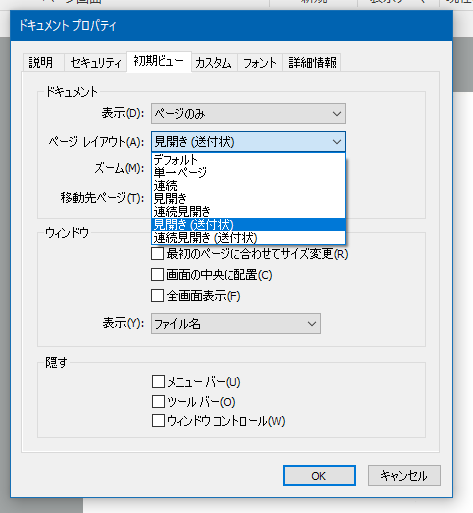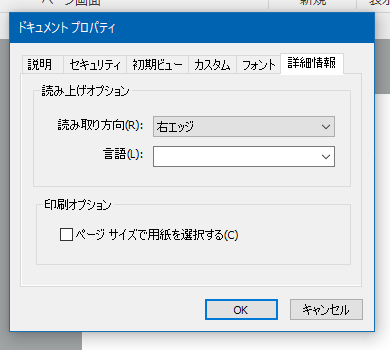今年も2022年に買った物買ってよかったものをまとめていきます。
飲食と音楽映像とゲームソフトと本とサブスクとファッション関係美容関係とグッズ類は除く、いわゆる家電・ガジェット関係に限定してます。
パナソニック 衣類乾燥除湿機 F-YZVXJ60
長年使った除湿機が壊れて一切除湿しない風が出るだけの機械になってしまったので買い換え。室内干しした際に衣類と干渉しない高さの低い物が良かったのですが、これはまさにそれに考慮したデザインの製品です。

新しいカメラボディ Panasonic Lumix GX7 mk3
長年使ってきた Panasonic Lumix GX7 (初代) のセンサーがダメになってしまったので買い換え。
スマホとフルサイズミラーレスの台頭によって間に挟まれるマイクロフォーサーズ規格はかつてに比べて陰りが出てきている状況で、本当は比較的元気なAPS-CのXマウントに移行するかなどいろいろ考えたのですが、既存のレンズ資産であったりXマウントに移行するとどうしても今よりはレンズが高額かつ重くなる点でマイクロフォーサーズに残留しました。



GX7 mk3も購入時点で既に新しいボディではなくなんなら生産終了品になってしまっているのですが、スナップでスチルを撮るコンパクトなミラーレスとして今でも魅力が有ると思います。初代との違いとして高感度で許せる領域が1段階広がったのと、レンズ側の手振れ補正と協調動作する手振れ補正機能によりこれまでよりも夜間撮影が行いやすくなりましたね。
キーボード RAZER Blackwidow Lite JP
長年(2桁年)は使ってきて今でも現役な 東プレ Realforce 91 UBK なんですが、ゲームをプレイするためのキーボードとしては少し都合の悪い部分もありメインのキーボードをゲーミングキーボードの Blackwidow Lite に買い替えました。
選んだポイントとしては「今のリアフォ同様にテンキーが無い事以外は普通のキー配置」「タイプ音が大きすぎない」「手ごろな価格」「実際にプレイが上手いストリーマーの間でも使われている」という点ですね。
※3枚目は今まで使っていた Realforce 91 UBK



バックライトは色が白固定で明るさだけが調整可能です(消灯も可)。私はゲーミング!っていうよりはよくあるノートPCのキーバックライト的な明るさで光らせています。タイプ音に関しては標準状態だとちょっと大きめですが付属の静音リングを取り付ける事である程度マイルドになります。タイプ感もRealforceの静電容量スイッチに慣れきった指にも違和感なく利用できる品質です。評判良いだけ有りますね。
寝ホン 1MORE ComfoBuds Z
寝ながら使えるレベルでコンパクトなハウジングの完全ワイヤレスイヤホン = 寝ホンと呼ばれるジャンルの完全ワイヤレスイヤホンです。また、バッテリ容量低下などの際も一切通知音が鳴らない仕様の為、そう言う点でも寝るのに適したイヤホンになっています。お値段もかなりお手頃です。
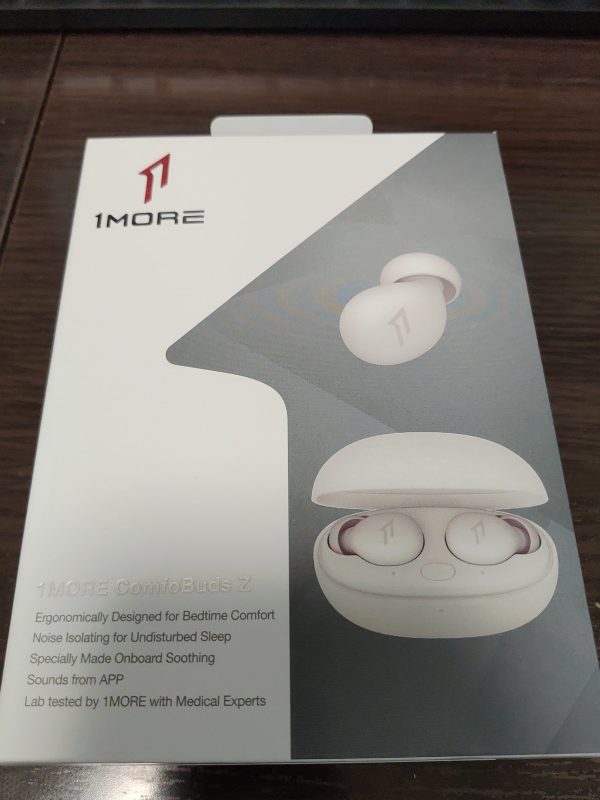

音質的にはこれで音楽を真剣に聴くというよりは耳に優しい音で軽く流せる感じの音です。ダイナミック型ドライバではなくBAドライバらしい?事もあって低音は全然盛られていないですね。
寝るときは一切無音の部屋の方が好きなのですが、これはこれで寝やすい事も有るのでなかなか良い買い物でした。コンパクトな分1回のバッテリー容量も少ないのですが外出時にも使っています。バッテリー容量が少ない分充電サイクルも高くなり、寿命は長くないんだろうなというのは気になる所。
日傘と買い物用キャリーバッグ
ついに日傘を導入しました。夏の快適さが全く違うのでみんな買った方がいいですよ。日傘。安いですし。
キャリーバッグは旅行用ではなく買い物用の軽量な物です。車や自転車などの自前の交通手段を持たない人にはかなり便利な事が分かりました。ちょっと多めの買い物の時の快適さが大幅にアップします。こちらもお手頃価格です。



キャリーバッグを買った時の記事: https://www.sodo-shed.com/archives/14296
ヘッドフォン HIFIMAN HE400se
長年使ってきたヘッドフォン(AKG K712 Pro)が音は問題無いものの、ヘッドバンド側がかなり痛んでしまっていたので買い換え。本当は密閉型で検討していたのですが店頭で試聴した際にびっくりするほど良い音だったのでこれにしてしまいました。


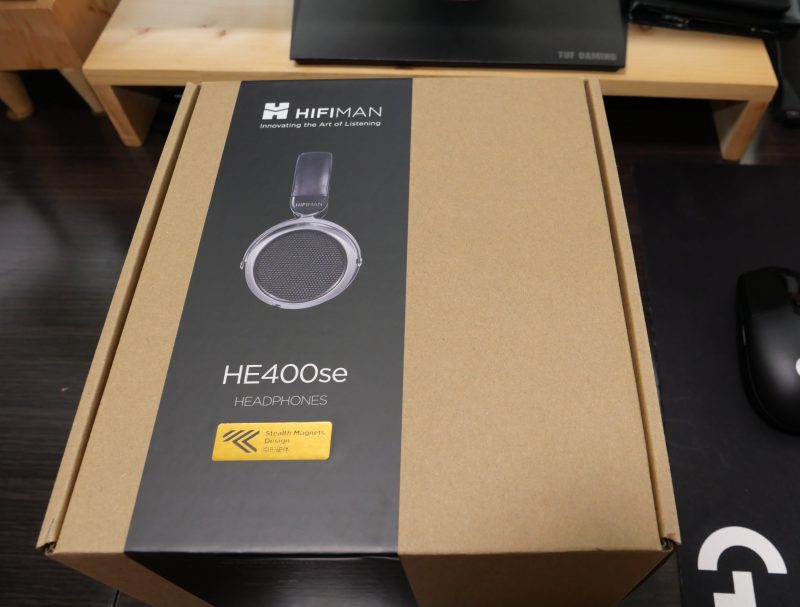
ヘッドバンドもK712 Proの時より頭に優しい付け心地です。この値段(1万円台)でこの音なのはなかなか凄いと思います。クッキリ系で低音がボワつくこともないのでFPSなどの音の聞き取りが重要なゲームのプレイにも良い感じ。平面駆動型なので鳴らしづらさは有りますがぜひ試聴してみてください。
Fire HD 10 Plus タブレット
皆さんご存知のAmazon製格安タブレットですね。既に持っているKindle Paperwhiteでは読みづらいカラーの本や雑誌、大判の本がだいぶ読みやすくなりました。スペック的にはかなり低いタブレットなのですが、本を読む、SNSを観る、Youtubeを観るに限って言えば問題ない性能ですね。画面分割で2アプリ同時に使えるのもこの画面サイズだと実用的。
ちなみにPlusの方はそうでないモデルに比べて搭載メモリ(RAM)が1GB多いです。
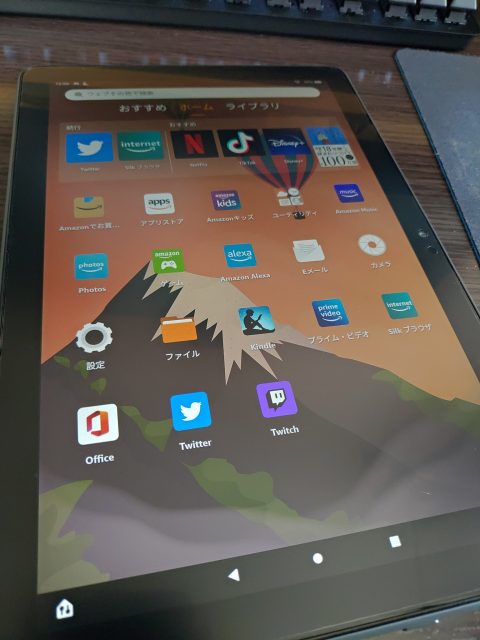
Google Pixel 6a
長年使ってきた(こればっかりですね)ASUS Zenfone 5zの置き換えです。色々な意味で「とても普通」で十分に快適なGoogle純正Androidスマートフォンです。円安進むなかコストパフォーマンスも良いですね。快適です。ただ、今から買うならZenfone 9との比較にはなるかも。

なお、キャンペーンで無料で付いてきた Google Pixel Buds A-series という完全ワイヤレスイヤホンなのですが、こちらは私の耳の形とかなり相性が悪く、付けているとだんだん耳が痛くなってくる物でした……。それさえなければPixel 6aと連携する機能は多くさらに便利そうなんですけどね。
電動昇降デスクと椅子とワゴン
長年続けてきた座卓と座椅子の生活をついに辞める為に電動昇降デスクとそれに有った椅子、合わせて使うワゴンを買いました。
コクヨの電動昇降デスク STANDSIT-W の横幅140cm * 奥行き 70cm
チェアはSteelcase Series 2 + 純正ヘッドレスト
です。



座卓に比べれば腰に優しい生活になり、デスクの広さもアップして快適度や出来る事もアップ、諸々のデスク周りの諸々の小物(ヘッドフォンだったりリモコンだったりペンタブだったりetc…)もワゴンに集約できて良い感じです。疲れた時に頭まで椅子に体重を預けてゆったり出来るのも良いですね。
生活に直に影響あるものとしてはこれが一番大きな買い物でした。
その時の記事はこちら: https://www.sodo-shed.com/archives/14369
ScanSnap ix1600と裁断機
本多すぎ問題に大ナタを入れる為の電子書籍自炊を行いました。300冊以上の「残してはおきたいが読む頻度は低く、残す形は物理でなくてもOK」を自炊し部屋の蔵書状況がかなり快適になりました。
導入費用より引っ越して部屋を広くする家賃アップの方がよっぽど高いので長い目で見ればむしろコストダウンになります。また、段ボール箱の中で眠っているよりもタブレットでいつでも開ける方が実際の読み返しやすさも高いです。「残してはおきたいが読む頻度は低く、残す形は物理でなくてもOK」という本が多い人で興味が有ればぜひ。


詳細な記事はこちら: https://www.sodo-shed.com/archives/14343
電気ひざ掛けとまるでこたつソックス
長年欲しかった電気ひざ掛けを導入(写真無し)。サイズは結構大きめなのでお腹から足まで温まります。さらに寒い時はまるでこたつソックスを履けばつま先までかなり温かい状態になります。
寒がりなので寒い日はエアコンの暖房を入れて加湿器を入れて電気ひざ掛けをかけて部屋着用のパーカーを着てさらにまるでこたつソックスを履いています。

Nintendo Switch プロコントローラー
品薄でどこにも売っておらずずっと「スプラトゥーン3」をジョイコンでプレイしていたのですが、年末ようやく買えました。持ちやすさやボタン類ももちろん良いのですが、ジャイロの精度が明らかにジョイコンよりも良く、スプラ3ってプロコンないと始まらないんだなという感じですね。ジョイコンでスプラをやっててかつジャイロ操作の人は全員買った方がいいです。

スピーカー IK Multimedia iLoud Micro Monitor
これも長年使ってきたスピーカーの買い替えです。iLoud Micro Monitorは設置面積が小さいうえでかつ音の品質も良いモニタースピーカー(オーディオ用ではなく音楽制作者が音のバランスを確認するうえで使うスピーカー)として昔から有名で欲しいなとはずっと思っていたのですが、デスクも広くなり今までのスピーカーもプラスチックの色が変質したりボリューム操作時のギャングエラーが取れなくなったりとだいぶくたびれているという事でついに買い換えました。



小音量だと悪くはない普通の小型スピーカーという感じの音ですが、ちゃんとした音量まで上げると確かなバランスの良さが出てきます。オーディオ用ではないので「こういう気持ちのいい音が鳴る」という感じのスピーカーではないですし、接続面的にもUSBオーディオインタフェースを持っていない人にはLINE入力周りに難点が有るのですが、制作者の意図を感じ取れるコンパクトで正しい音のスピーカーが欲しい人には良いと思います。
Bluetooth接続にも対応しているのでスマホ側のサブスク配信を気軽に鳴らしたりと、その辺りはカジュアルな面もあり便利です。
普通自動二輪(小型AT限定)免許
買ったものとはちょっと違いますが、長年取ろうと思って取らずに来ていた原付二種の免許を今年無事取る事が出来ました。取得後はまだ1回しか乗れていないので来年もまたレンタルでどこか出かけたい。
免許を取った直後の記事: https://www.sodo-shed.com/archives/14224
まとめ
長年買おうと思い続けていた物をようやく買ったり、だいぶくたびれていて買い替えが必要になった物の買い替えなどが多い1年でした。買い換えた物がまた長く使えると良いですね。